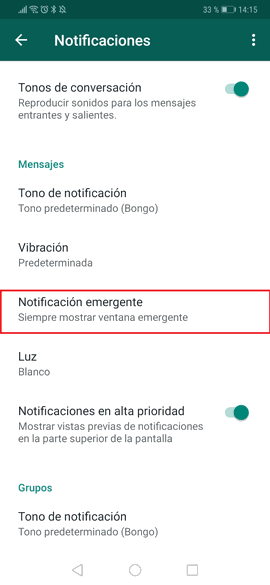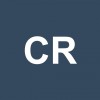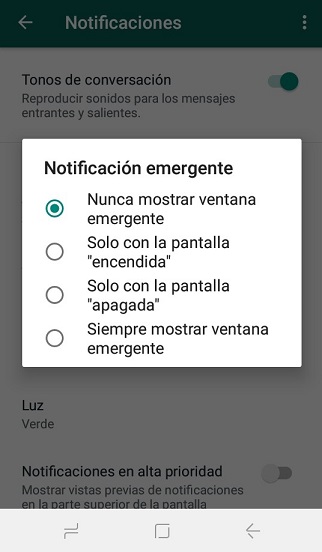Que es ventana emergente en WhatsApp
AUTOR PREGUNTA #1
Estoy mirando las opciones de notificaciones de WhatsApp y veo que hay una opciû°n que pone "notificaciû°n emergente", a que significa eso? Porque no lo tengo activado pero a mi me aparecen en la pantalla del telûˋfono...
Agradezco una explicaciû°n sobre esto, gracias.
-
75 personas mûÀs tuvieron esta duda Yo tambiûˋn
Esto tambiûˋn te interesa!
PREGUNTAS SIMILARES
#2
La ventana emergente en WhatsApp se refiere a la ventanilla que sale en la pantalla del mû°vil cuando de te escriben algû¤n mensaje....
#3
Hola Concha cû°mo vas?
Como bien sabrûÀs, en WhatsApp se pueden seleccionar el tipo de notificaciones que quieres poner segû¤n como quieres que aparezcan los mensajes en tu telûˋfono cuando te escriben en los chats. En el caso de la ventana emergente, es cuando te escriben un mensaje y aparece todo el texto en la pantalla principal del mû°vil.
como en esta imagen
Te dejo este vûÙdeo en el que vas a poder cû°mo ver como funcionas estas notificaciones y cû°mo activarlas.
Como has podido ver en el vûÙdeo si activas estas ventanas emergentes, vas a poder leer todos los mensajes que te escriban directamente desde la pantalla principal. Para poder leer todos ellos puedes ir seleccionando las flechitas de la parte superior e ir pasando los mensajes. AdemûÀs si tienes mensajes de varios grupos tambien vas a poder verlos.
Si quieres contestarlo, puedes hacerlo directamente desde la propia pantalla. Debes saber que a pesar de no entrar directamente en la APP, vas a aparecer como contacto en cualquiera de los casos.
Si quieres saber cû°mo puedes activar esto, te dejo los pasos que debes seguir:
- Ajustes
- Notificaciones
- Notificaciû°n emergente
Espero haber sido de ayudad y que haya quedado claro. Un saludo.
Si te interesa Whatsapp, mira esto sobre las notificaciones porque seguro que te interese.
Cû°mo ocultar o mostrar notificaciones WhatsApp pantalla Android
#4
Ciertamente hay una alternativa que se conoce como ãVentana emergenteã, esta lo que especifica bûÀsicamente es que al momento es que te llegue un mensaje por parte de cualquier persona en WhatsApp, te aparezca un menû¤ emergente en tu pantalla.
En este û¤ltimo, solo se te mostrara el mensaje que te han enviado, e igualmente se te permitirûÀ responder sin que tengas que entrar directamente a la red social, algo que te facilita mucho la utilizaciû°n de la app.
No obstante, debo mencionarte que lo mejor de dicha alternativa, es que puedes responder sin importar si el telûˋfono estûÀ bloqueado, e igualmente puedes disfrutar de cualquier otra aplicaciû°n o juego y emitir una respuesta con esta caracterûÙstica.
Tambiûˋn se debe mencionar que gracias a que el menû¤ emergente se encuentra en segundo plano, en ningû¤n momento aparecerûÀs ãEn lineaã ni tampoco se le indicara a la persona el icono de doble palomita azul especificando que lo leûÙste.
Por lo tanto, si lees que te enviaron un mensaje y lo quieres obviar, entonces solo lo quitas, o le das click en ãCerrarã y puedes responderlo mûÀs tarde cuando accedas a la app.
Finalmente, te indico que con esta alternativa puedes decidir cuûÀndo te puede aparecer la ventana emergente y bajo que configuraciones es admisible en tu pantalla.
#5
Whatsapp es una red social que no deja de sorprender a sus usuarios, constantemente estûÀ sacando nuevas funciones para que quienes utilizan esta plataforma se sientan cada vez mûÀs identificados con ella.
La opciû°n que se conoce como VENTANA EMERGENTE es la alternativa que ofrece Whatsapp para que en el momento en que llega un mensaje se muestre en la barra una notificaciû°n informando que hay un nuevo contenido por leer.
AsûÙ mismo, esta es una nueva incorporaciû°n de la empresa con el fin de mejorar la interconexiû°nentre los usuarios, ahora bien si por alguna razû°n consideras que esta alternativa te parece que vulnera tu seguridad o privacidad ya que permite responder aun cuando el telûˋfono este bloqueado, puedes desactivarla cuando lo desees. El procedimiento es bastante sencillo y solo debes realizar los siguientes pasos.
- Ingresa a tu aplicaciû°n whatsapp.
- Ahora ingresa al menu presionando sobre los tres puntos que se encuentran en la parte superior derecha.
- Posteriormente presiona sobre la opciû°n ãAjustesã
- Se mostraran una serie de alternativas escoge la que lleva por nombre ãNotificacionesã
- A continuaciû°n vas a presionar sobre el apartado ãNotificaciones emergentesã
- Para finalizar, se abrirûÀ una pequeûÝa ventana donde tienes la opciû°n de configurar como deseas que se muestre la ventana emergente, si lo que quieres es desactivarla presiona sobre ãNunca mostrar ventana emergenteã tambiûˋn tienes a disposiciû°n las opciones ãSolo con la pantalla encendidaã, ãsolo con la pantalla apagadaã y ãSiempre mostrar ventana emergenteã estas puedes utilizarlas en el momento que desees cambiar la configuraciû°n de esta alternativa.
De esta manera ya no quedara expuesta la ventana emergente, con esta desactivaciû°n evitaras que otras personas puedan ver tus mensajes, o responderlos.
Debes saber que funciû°n de whatsapp puedes programarla de manera general para la aplicaciû°n, o para que dejes de recibir mensajes individuales o de grupos.
#6
Esta alternativa que mencionas como notificaciû°n emergente, es en realidad la opciû°n Ventana emergente y sencillamente es una herramienta que permite que todos aquellos mensajes que te envûÙan se muestren directamente en el menu emergente de tu pantalla.
De igual manera esta opciû°n te permite responder el mensaje sin ingresar directamente a whatsapp, el tener esto habilitado en el telûˋfono te brinda la posibilidad de leer los mensajes sin que aparezcas en lûÙnea, es decir sin que la persona que te envia el mensaje pueda saber que ya lo leûÙste, esto se debe a que la ventana emergente se encuentra en segundo plano.
Si deseas deshabilitar esta ventana emergente o habilitarla segû¤n sea el caso, solo debes realizar el siguiente procedimiento:
- Ingresa a la app de mensajerûÙa instantûÀnea y presiona en la parte superior derecha de la pantalla donde se observan los tres puntos que identifican al Menu.
- Posteriormente veras varias alternativas, deberûÀs pulsar ãAjustesã
- A continuaciû°n vas a pulsar sobre la secciû°n ãNotificacionesã
- Luego veras una lista de opciones y escoge ãNotificaciones emergentesã
- Para finalizar podrûÀs ver las alternativas ãNunca mostrar ventana emergenteã ãSolo con la pantalla encendidaã ãSolo con la pantalla apagada y ãSiempre mostrar la ventana emergenteã, allûÙ vas a marcar la opciû°n que mûÀs te convenga solo presionûÀndola.